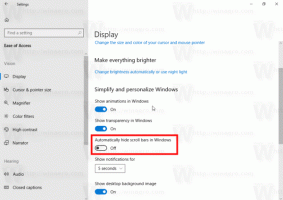Failitüüpide lisamine või eemaldamine Windows 10 otsingust
Operatsioonisüsteemis Windows 10 saate panna operatsioonisüsteemi otsima teatud failitüüpe või takistada otsingufunktsioonil neile juurdepääsu. Seda saab teha otsinguindeksi valikute muutmisega. Selles artiklis näeme, kuidas seda teha.
Reklaam
Nagu võib-olla juba teate, on Windowsi otsingutulemused kohesed, kuna neid toetab Windows Searchi indekseerija. See pole Windows 10 jaoks uus, kuid Windows 10 kasutab sama indekseerijaga otsingut nagu tema eelkäijad, kuigi see kasutab erinevat algoritmi ja erinevat andmebaasi. See töötab teenusena, mis indekseerib failinimesid, failisüsteemi üksuste sisu ja atribuute ning salvestab need spetsiaalsesse andmebaasi. Windowsis on määratud loend indekseeritud asukohtadest ja teegid, mis on alati indekseeritud. Seega, selle asemel, et teha failisüsteemis olevate failide kaudu reaalajas otsingut, sooritab otsing sisemise andmebaasi päringu, mis võimaldab tulemusi kohe näidata.
Kui see register rikutakse, ei tööta otsing korralikult. Eelmises artiklis vaatlesime, kuidas otsinguindeksit korruptsiooni korral lähtestada. Vaata artiklit:
Otsingu lähtestamine Windows 10-s
Windows Search on võimeline indekseerima mitte ainult failinime, vaid ka failide metaandmeid/atribuute (piltide, videod, dokumendid jne) ja nende täielik sisu (kui dokumendid ei ole lihttekst, vaid mõnes kahendvormingus, näiteks DOC või PDF). Täpsemate indekseerimissuvandite vahekaarti Failitüübid saab kasutada teatud failitüüpide ning nende sisu ja atribuutide otsingusse kaasamiseks või väljajätmiseks. Vaatame, kuidas seda teha saab.
Windows 10 otsimiseks failitüübi lisamiseks, tehke järgmist.
- Avage juhtpaneel.
- Nüüd avage tippides indekseerimisvalikud indekseerimisvalikud juhtpaneeli otsingukastis ja seejärel klõpsake seadete üksust Indekseerimissuvandid.

- Avaneb indekseerimissuvandite aplett.

- Klõpsake nuppu Täpsemalt nuppu.
 Ilmub järgmine aken.
Ilmub järgmine aken.
- Minge vahekaardile Failitüübid. Tippige seal all olevasse tekstikasti uus laiend Lisage loendisse uus laiendus et lisada see indekseeritud failitüüpide loendisse.
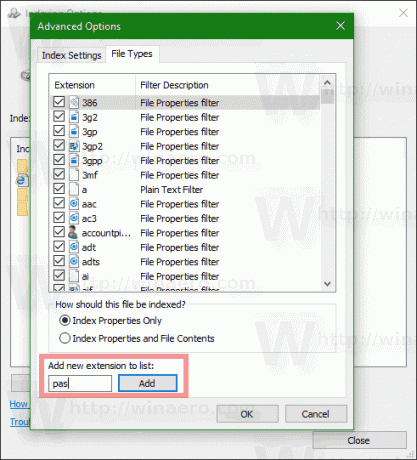
- Valige lisatud faililaiend ja määrake üks järgmistest valikutest.
- Ainult indeksi omadused - Windows lisab registrisse ainult failisüsteemi metaandmed, nagu faili nimi, kuupäev, autor jne.
-
Indeksi omadused ja faili sisu - Koos failisüsteemi metaandmetega kaasatakse registrisse ka faili sisu ja faili lisaatribuudid. See muudab otsinguindeksi suureks ja aeglasemaks, kuid tõhusamaks, kui otsite sageli faili sisu.
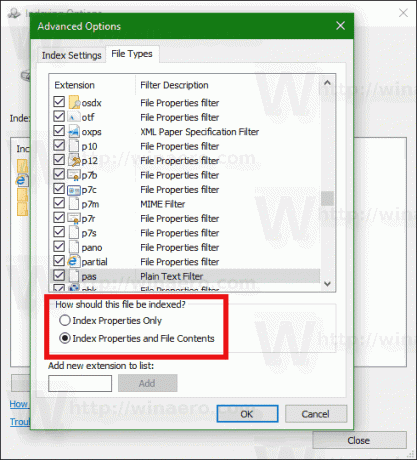
- Muudatuste rakendamiseks ja dialoogi sulgemiseks klõpsake nuppu OK.
Sa oled valmis.
Näpunäide: lisateabe saamiseks Indeksi omadused ja faili sisu valikut, vaadake järgmist artiklit:
Kuidas otsida kogu arvutist, sealhulgas faili sisust, ja käivitada kõike, kasutades Classic Shelli
Lugege osa "Windowsi IFilterite ja atribuutide töötlejate mõistmine ning nende laiendamine teie süsteemi otsinguvõimalustele".
Failitüübi eemaldamiseks otsingust Windows 10-s, tehke järgmist.
- Avage juhtpaneel.
- Nüüd avage tippides indekseerimisvalikud indekseerimisvalikud juhtpaneeli otsingukastis ja seejärel klõpsake seadete üksust Indekseerimissuvandid.

- Avaneb indekseerimissuvandite aplett.

- Klõpsake nuppu Täpsemalt nuppu.
 Ilmub järgmine aken.
Ilmub järgmine aken.
- Minge vahekaardile Failitüübid.
- Valige faililaiend, mille soovite otsinguindeksist eemaldada, ja tühjendage selle märge.
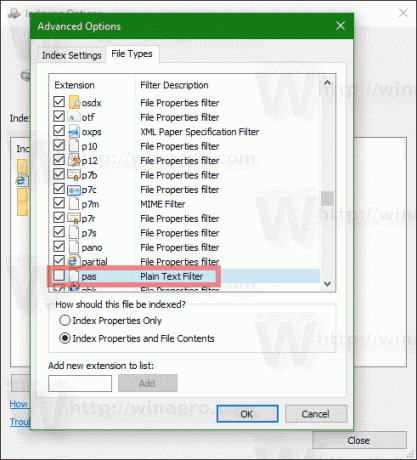
- Muudatuste rakendamiseks ja dialoogi sulgemiseks klõpsake nuppu OK.
Märkus. Mõnikord ei rakenda Windows otsinguindeksis tehtud muudatusi kohe. Kui see probleem teid puudutab, luua otsinguregister käsitsi uuesti.
Näpunäide. Selle sisu kiiremaks otsimiseks saate registrisse lisada kohandatud kausta. Vaata artiklit Kuidas Windows 10 otsinguindeksisse kausta lisada.
See on kõik.